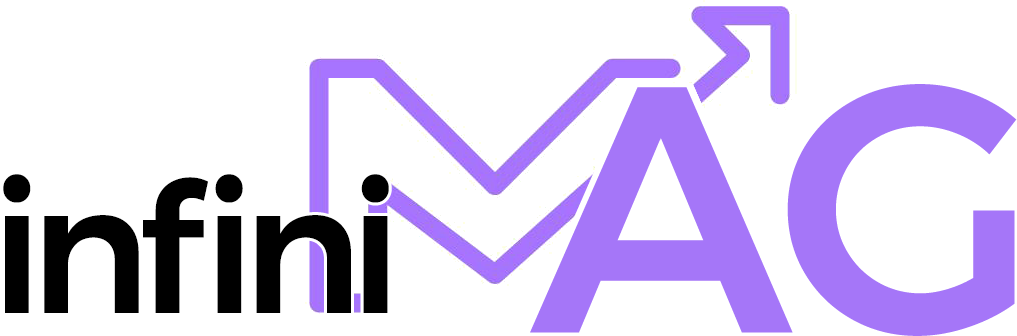|
EN BREF |
|
Problème avec la catégorie ‘Autre’
La catégorie ‘Autre’ dans le stockage de votre iPhone peut parfois poser problème en occupant un espace conséquent sans que vous sachiez exactement ce qu’elle contient. Voici comment vous pouvez vous en débarrasser :
1. Vider le cache des applications : Parfois, le cache des applications peut contribuer à l’augmentation de la catégorie ‘Autre’. Pour le vider, rendez-vous dans Réglages > Général > Stockage iPhone, puis sélectionnez l’application dont vous souhaitez vider le cache.
2. Supprimer les messages et pièces jointes inutiles : Les messages et pièces jointes stockés dans votre iPhone peuvent également contribuer à l’espace occupé par la catégorie ‘Autre’. Passez en revue vos messages et supprimez ceux dont vous n’avez plus besoin.
3. Utiliser iTunes pour restaurer votre iPhone : Si les étapes précédentes n’ont pas permis de réduire la taille de la catégorie ‘Autre’, vous pouvez sauvegarder votre iPhone via iTunes et le restaurer ensuite. Cela permet souvent de nettoyer efficacement l’espace occupé par cette catégorie.
En suivant ces étapes, vous devriez pouvoir réduire significativement la catégorie ‘Autre’ dans le stockage de votre iPhone et libérer de l’espace pour d’autres utilisations.
Analyser le contenu de la catégorie ‘Autre’
Si vous trouvez que la catégorie ‘Autre’ prend beaucoup d’espace dans le stockage de votre iPhone et que vous souhaitez la supprimer, voici comment procéder.
Premièrement, il est important de comprendre ce que regroupe la catégorie ‘Autre’. En général, cette catégorie inclut des données telles que les fichiers de cache, les cookies, les journaux système, les données temporaires et d’autres fichiers similaires.
Pour supprimer la catégorie ‘Autre’ et libérer de l’espace sur votre iPhone, voici les étapes à suivre :
– Connectez votre iPhone à un ordinateur et ouvrez iTunes.
– Sélectionnez votre appareil dans iTunes.
– Cliquez sur ‘Résumé’ dans le menu latéral.
– Recherchez la section ‘Sauvegarde’ et cliquez sur ‘Sauvegarder maintenant’ pour sauvegarder vos données.
– Ensuite, cliquez sur ‘Restaurer l’iPhone’.
En suivant ces étapes, vous pourrez supprimer la catégorie ‘Autre’ de votre stockage iPhone. N’oubliez pas de sauvegarder vos données avant de restaurer votre appareil.
Supprimer manuellement les fichiers cachés
La catégorie ‘Autre’ dans le stockage de votre iPhone peut parfois poser problème en occupant un espace non négligeable sans que vous puissiez facilement identifier les fichiers qui la composent. Voici comment vous pouvez vous en débarrasser :
– Supprimer des applications inutiles : Parfois, des applications que vous n’utilisez plus peuvent générer des fichiers cachés qui contribuent à la catégorie ‘Autre’. Supprimez les applications inutilisées pour libérer de l’espace.
– Effacer les données temporaires : Les données temporaires telles que le cache de navigation ou les fichiers de sauvegarde peuvent s’accumuler au fil du temps. Passez par les réglages de chaque application pour effacer ces données.
– Nettoyer le cache de messages : Les messages et pièces jointes peuvent également prendre beaucoup de place. Supprimez les conversations et les fichiers médias inutiles pour réduire la taille de la catégorie ‘Autre’.
Suivre ces étapes devrait vous permettre de réduire significativement la taille de la catégorie ‘Autre’ dans le stockage de votre iPhone et ainsi libérer de l’espace pour d’autres utilisations.
Utiliser un logiciel de nettoyage
Avez-vous remarqué que la catégorie ‘Autre’ prend beaucoup de place dans le stockage de votre iPhone sans que vous puissiez vraiment identifier ce qu’elle contient ? Pas de panique, voici comment vous pouvez résoudre ce problème :
1. La première étape consiste à opter pour un logiciel de nettoyage fiable et reconnu. Il existe plusieurs applications disponibles sur l’App Store qui peuvent analyser en détail le contenu de votre iPhone et vous aider à identifier ce qui se cache réellement dans la catégorie ‘Autre’.
2. Une fois que vous avez installé l’application de nettoyage de votre choix, lancez une analyse complète de votre appareil. Cette analyse vous donnera une vue d’ensemble des fichiers présents sur votre iPhone et vous permettra de voir en détail ce qui est inclus dans la catégorie ‘Autre’.
3. Après avoir identifié les fichiers inutiles ou obsolètes qui contribuent à la taille de la catégorie ‘Autre’, vous pouvez alors les supprimer en toute sécurité à l’aide du logiciel de nettoyage. Assurez-vous de ne pas supprimer des fichiers importants pour le bon fonctionnement de votre iPhone.
En suivant ces étapes simples, vous pourrez nettoyer efficacement la catégorie ‘Autre’ de votre iPhone et libérer de l’espace de stockage précieux. N’hésitez pas à effectuer ce processus régulièrement pour maintenir votre appareil en bonne santé et optimiser ses performances.
Conseils supplémentaires
Pour supprimer la catégorie ‘Autre’ dans le stockage de votre iPhone, suivez ces étapes simples :
– Connectez votre iPhone à un ordinateur.
– Ouvrez iTunes ou Finder, selon votre version d’OS.
– Cliquez sur l’iPhone lorsqu’il apparaît dans iTunes ou Finder.
– Allez dans la section ‘Résumé’.
– Cliquez sur ‘Sauvegarder maintenant’ pour sauvegarder vos données.
– Cliquez sur ‘Restaurer l’iPhone’.
– Suivez les instructions pour restaurer votre iPhone aux paramètres d’usine.
Une fois la restauration terminée, restaurez vos données depuis la sauvegarde.
Voilà, en suivant ces étapes, vous devriez avoir supprimé la catégorie ‘Autre’ de votre stockage iPhone. N’hésitez pas à vérifier votre espace de stockage après la restauration.
Vérifiez régulièrement les applications et fichiers présents sur votre iPhone et supprimez ce dont vous n’avez plus besoin.
Utilisez des services de stockage en ligne pour déplacer des fichiers volumineux hors de votre appareil.
Évitez de stocker des fichiers temporaires ou inutiles sur votre iPhone.
Sauvegardez régulièrement vos données.
Pour libérer de l’espace de stockage sur votre iPhone en supprimant la catégorie ‘Autre’, suivez ces conseils simples :
1. Vérifier le contenu de la catégorie ‘Autre’
Avant de supprimer cette catégorie, il est judicieux de vérifier son contenu. Pour cela, allez dans les réglages de votre iPhone, puis dans ‘Général’ > ‘Stockage iPhone’. Vous pourrez ainsi visualiser le contenu de la catégorie ‘Autre’ et identifier les fichiers que vous pouvez supprimer.
2. Nettoyer les applications
Supprimez les applications que vous n’utilisez plus ou qui occupent trop d’espace inutilement. Pour ce faire, maintenez votre doigt appuyé sur l’icône de l’application à supprimer, puis sélectionnez ‘Supprimer’.
3. Utiliser iCloud pour stocker vos données
Pour éviter la surcharge de la catégorie ‘Autre’, pensez à sauvegarder régulièrement vos données sur iCloud. Cela vous permettra de libérer de l’espace sur votre iPhone tout en gardant vos fichiers en sécurité.
En suivant ces conseils, vous devriez pouvoir réduire significativement la taille de la catégorie ‘Autre’ dans le stockage de votre iPhone. N’hésitez pas à effectuer un nettoyage régulier pour optimiser la gestion de l’espace de votre appareil.
Éviter de stocker des fichiers inutiles
Lorsque vous consultez le stockage de votre iPhone, il n’est pas rare de constater une catégorie mystérieuse nommée « Autre » prenant de la place sans explication claire. Voici comment vous pouvez supprimer cette catégorie pour libérer de l’espace :
– Vider le cache de vos applications : Certaines applications stockent des données inutiles qui s’accumulent dans la catégorie « Autre ». Pour y remédier, allez dans les réglages de chaque application et cherchez l’option pour vider le cache.
– Nettoyer les e-mails et messages : Les pièces jointes et les conversations peuvent également contribuer à remplir la catégorie « Autre ». Pensez à supprimer les fichiers indésirables dans vos e-mails et messages pour alléger cette catégorie.
– Utiliser iTunes pour gérer votre stockage : En connectant votre iPhone à iTunes sur un ordinateur, vous pouvez gérer plus efficacement les données présentes sur votre téléphone et éventuellement supprimer des fichiers indésirables.
Pour éviter que la catégorie « Autre » ne prenne trop de place dans votre stockage, voici quelques conseils utiles :
– Effectuer régulièrement des sauvegardes : En sauvegardant votre iPhone sur iCloud ou sur un ordinateur, vous limitez le risque de voir la catégorie « Autre » se gonfler de données inutiles.
– Supprimer les applications inutilisées : Des applications que vous n’utilisez plus peuvent laisser des fichiers temporaires dans la catégorie « Autre ». Faites le tri régulièrement pour libérer de l’espace.
En réfléchissant à deux fois avant de télécharger des fichiers ou des médias sur votre iPhone, vous pouvez prévenir l’accumulation de données superflues dans la catégorie « Autre ». Veillez à garder votre téléphone organisé et à supprimer régulièrement ce qui n’est plus nécessaire.
Réinitialiser son iPhone si besoin
Bonjour et bienvenue sur notre guide pratique pour libérer de l’espace de stockage sur votre iPhone en supprimant la catégorie ‘Autre’ !
Pour commencer, il est important de comprendre que la catégorie ‘Autre’ regroupe différents types de fichiers tels que les caches d’applications, les fichiers temporaires et diverses données système. Voici quelques étapes à suivre pour vous débarrasser de ce contenu indésirable :
– Vider le cache de vos applications : Rendez-vous dans les réglages de chaque application sur votre iPhone et recherchez l’option pour vider le cache. Cela peut varier d’une application à l’autre, donc assurez-vous de le faire pour celles qui prennent beaucoup d’espace.
– Supprimer les applications inutilisées : Faites le tri parmi vos applications et supprimez celles que vous n’utilisez plus. Cela libérera également de l’espace sur votre appareil.
– Effacer les messages et pièces jointes : Passez en revue vos messages et supprimez ceux qui ne sont plus nécessaires, ainsi que les pièces jointes volumineuses qui peuvent encombrer votre stockage.
Pour une solution plus radicale, si malgré ces étapes vous ne parvenez pas à libérer suffisamment d’espace, vous pouvez envisager de réinitialiser votre iPhone. Voici comment procéder :
Pour réinitialiser votre iPhone et effacer toutes les données : Allez dans Réglages > Général > Réinitialiser > Effacer contenu et réglages. Veillez à sauvegarder préalablement vos données importantes, car cette action sera irréversible.
Avec ces astuces simples, vous devriez pouvoir dire adieu à la catégorie ‘Autre’ qui encombre votre stockage sur iPhone. N’hésitez pas à les mettre en pratique et à profiter pleinement de l’espace disponible sur votre appareil !
| 📱 | Supprimer les fichiers temporaires |
| 🔍 | Utiliser l’application « Réglages » |
| 🗑️ | Effacer le cache des applications |
| 🔄 | Redémarrer l’iPhone |
| 🔐 | Désactiver les sauvegardes iCloud inutiles |
📱 Comment supprimer ‘Autre’ dans le stockage de l’iPhone ? 🧹
- Vider le cache des applications : Allez dans les réglages de votre iPhone, puis dans l’onglet « Général » et enfin dans « Stockage iPhone ». Trouvez l’application dont vous souhaitez vider le cache et appuyez sur « Supprimer le cache ».
- Supprimer les applications inutiles : Faites le tri dans vos applications et supprimez celles que vous n’utilisez plus. Cela libérera de l’espace dans la catégorie « Autre ».
Problème avec la catégorie ‘Autre’

La catégorie ‘Autre’ dans le stockage de votre iPhone peut parfois poser problème en occupant un espace conséquent sans que vous sachiez exactement ce qu’elle contient. Voici comment vous pouvez vous en débarrasser :
1. Vider le cache des applications : Parfois, le cache des applications peut contribuer à l’augmentation de la catégorie ‘Autre’. Pour le vider, rendez-vous dans Réglages > Général > Stockage iPhone, puis sélectionnez l’application dont vous souhaitez vider le cache.
2. Supprimer les messages et pièces jointes inutiles : Les messages et pièces jointes stockés dans votre iPhone peuvent également contribuer à l’espace occupé par la catégorie ‘Autre’. Passez en revue vos messages et supprimez ceux dont vous n’avez plus besoin.
3. Utiliser iTunes pour restaurer votre iPhone : Si les étapes précédentes n’ont pas permis de réduire la taille de la catégorie ‘Autre’, vous pouvez sauvegarder votre iPhone via iTunes et le restaurer ensuite. Cela permet souvent de nettoyer efficacement l’espace occupé par cette catégorie.
En suivant ces étapes, vous devriez pouvoir réduire significativement la catégorie ‘Autre’ dans le stockage de votre iPhone et libérer de l’espace pour d’autres utilisations.
Analyser le contenu de la catégorie ‘Autre’
Si vous trouvez que la catégorie ‘Autre’ prend beaucoup d’espace dans le stockage de votre iPhone et que vous souhaitez la supprimer, voici comment procéder.
Premièrement, il est important de comprendre ce que regroupe la catégorie ‘Autre’. En général, cette catégorie inclut des données telles que les fichiers de cache, les cookies, les journaux système, les données temporaires et d’autres fichiers similaires.
Pour supprimer la catégorie ‘Autre’ et libérer de l’espace sur votre iPhone, voici les étapes à suivre :
- Connectez votre iPhone à un ordinateur et ouvrez iTunes.
- Sélectionnez votre appareil dans iTunes.
- Cliquez sur ‘Résumé’ dans le menu latéral.
- Recherchez la section ‘Sauvegarde’ et cliquez sur ‘Sauvegarder maintenant’ pour sauvegarder vos données.
- Ensuite, cliquez sur ‘Restaurer l’iPhone’.
En suivant ces étapes, vous pourrez supprimer la catégorie ‘Autre’ de votre stockage iPhone. N’oubliez pas de sauvegarder vos données avant de restaurer votre appareil.
Supprimer manuellement les fichiers cachés
La catégorie ‘Autre’ dans le stockage de votre iPhone peut parfois poser problème en occupant un espace non négligeable sans que vous puissiez facilement identifier les fichiers qui la composent. Voici comment vous pouvez vous en débarrasser :
- Supprimer des applications inutiles : Parfois, des applications que vous n’utilisez plus peuvent générer des fichiers cachés qui contribuent à la catégorie ‘Autre’. Supprimez les applications inutilisées pour libérer de l’espace.
- Effacer les données temporaires : Les données temporaires telles que le cache de navigation ou les fichiers de sauvegarde peuvent s’accumuler au fil du temps. Passez par les réglages de chaque application pour effacer ces données.
- Nettoyer le cache de messages : Les messages et pièces jointes peuvent également prendre beaucoup de place. Supprimez les conversations et les fichiers médias inutiles pour réduire la taille de la catégorie ‘Autre’.
Suivre ces étapes devrait vous permettre de réduire significativement la taille de la catégorie ‘Autre’ dans le stockage de votre iPhone et ainsi libérer de l’espace pour d’autres utilisations.
Utiliser un logiciel de nettoyage
Avez-vous remarqué que la catégorie ‘Autre’ prend beaucoup de place dans le stockage de votre iPhone sans que vous puissiez vraiment identifier ce qu’elle contient ? Pas de panique, voici comment vous pouvez résoudre ce problème :
1. La première étape consiste à opter pour un logiciel de nettoyage fiable et reconnu. Il existe plusieurs applications disponibles sur l’App Store qui peuvent analyser en détail le contenu de votre iPhone et vous aider à identifier ce qui se cache réellement dans la catégorie ‘Autre’.
2. Une fois que vous avez installé l’application de nettoyage de votre choix, lancez une analyse complète de votre appareil. Cette analyse vous donnera une vue d’ensemble des fichiers présents sur votre iPhone et vous permettra de voir en détail ce qui est inclus dans la catégorie ‘Autre’.
3. Après avoir identifié les fichiers inutiles ou obsolètes qui contribuent à la taille de la catégorie ‘Autre’, vous pouvez alors les supprimer en toute sécurité à l’aide du logiciel de nettoyage. Assurez-vous de ne pas supprimer des fichiers importants pour le bon fonctionnement de votre iPhone.
En suivant ces étapes simples, vous pourrez nettoyer efficacement la catégorie ‘Autre’ de votre iPhone et libérer de l’espace de stockage précieux. N’hésitez pas à effectuer ce processus régulièrement pour maintenir votre appareil en bonne santé et optimiser ses performances.
Conseils supplémentaires
Pour supprimer la catégorie ‘Autre‘ dans le stockage de votre iPhone, suivez ces étapes simples :
- Connectez votre iPhone à un ordinateur.
- Ouvrez iTunes ou Finder, selon votre version d’OS.
- Cliquez sur l’iPhone lorsqu’il apparaît dans iTunes ou Finder.
- Allez dans la section ‘Résumé’.
- Cliquez sur ‘Sauvegarder maintenant’ pour sauvegarder vos données.
- Cliquez sur ‘Restaurer l’iPhone’.
- Suivez les instructions pour restaurer votre iPhone aux paramètres d’usine.
- Une fois la restauration terminée, restaurez vos données depuis la sauvegarde.
Voilà, en suivant ces étapes, vous devriez avoir supprimé la catégorie ‘Autre‘ de votre stockage iPhone. N’hésitez pas à vérifier votre espace de stockage après la restauration.
- Vérifiez régulièrement les applications et fichiers présents sur votre iPhone et supprimez ce dont vous n’avez plus besoin.
- Utilisez des services de stockage en ligne pour déplacer des fichiers volumineux hors de votre appareil.
- Évitez de stocker des fichiers temporaires ou inutiles sur votre iPhone.
Sauvegarder régulièrement ses données
Vous souhaitez libérer de l’espace de stockage sur votre iPhone en supprimant la catégorie ‘Autre’ ? Voici quelques conseils simples pour y parvenir efficacement.
1. Vérifier le contenu de la catégorie ‘Autre’
Avant de supprimer cette catégorie, il est judicieux de vérifier son contenu. Pour cela, allez dans les réglages de votre iPhone, puis dans ‘Général’ > ‘Stockage iPhone’. Vous pourrez ainsi visualiser le contenu de la catégorie ‘Autre’ et identifier les fichiers que vous pouvez supprimer.
2. Nettoyer les applications
Supprimez les applications que vous n’utilisez plus ou qui occupent trop d’espace inutilement. Pour ce faire, maintenez votre doigt appuyé sur l’icône de l’application à supprimer, puis sélectionnez ‘Supprimer’.
3. Utiliser iCloud pour stocker vos données
Pour éviter la surcharge de la catégorie ‘Autre’, pensez à sauvegarder régulièrement vos données sur iCloud. Cela vous permettra de libérer de l’espace sur votre iPhone tout en gardant vos fichiers en sécurité.
En suivant ces conseils, vous devriez pouvoir réduire significativement la taille de la catégorie ‘Autre’ dans le stockage de votre iPhone. N’hésitez pas à effectuer un nettoyage régulier pour optimiser la gestion de l’espace de votre appareil.
Éviter de stocker des fichiers inutiles
Lorsque vous consultez le stockage de votre iPhone, il n’est pas rare de constater une catégorie mystérieuse nommée « Autre » prenant de la place sans explication claire. Voici comment vous pouvez supprimer cette catégorie pour libérer de l’espace :
- Vider le cache de vos applications : Certaines applications stockent des données inutiles qui s’accumulent dans la catégorie « Autre ». Pour y remédier, allez dans les réglages de chaque application et cherchez l’option pour vider le cache.
- Nettoyer les e-mails et messages : Les pièces jointes et les conversations peuvent également contribuer à remplir la catégorie « Autre ». Pensez à supprimer les fichiers indésirables dans vos e-mails et messages pour alléger cette catégorie.
- Utiliser iTunes pour gérer votre stockage : En connectant votre iPhone à iTunes sur un ordinateur, vous pouvez gérer plus efficacement les données présentes sur votre téléphone et éventuellement supprimer des fichiers indésirables.
Pour éviter que la catégorie « Autre » ne prenne trop de place dans votre stockage, voici quelques conseils utiles :
- Effectuer régulièrement des sauvegardes : En sauvegardant votre iPhone sur iCloud ou sur un ordinateur, vous limitez le risque de voir la catégorie « Autre » se gonfler de données inutiles.
- Supprimer les applications inutilisées : Des applications que vous n’utilisez plus peuvent laisser des fichiers temporaires dans la catégorie « Autre ». Faites le tri régulièrement pour libérer de l’espace.
En réfléchissant à deux fois avant de télécharger des fichiers ou des médias sur votre iPhone, vous pouvez prévenir l’accumulation de données superflues dans la catégorie « Autre ». Veillez à garder votre téléphone organisé et à supprimer régulièrement ce qui n’est plus nécessaire.
Réinitialiser son iPhone si besoin
Bonjour et bienvenue sur notre guide pratique pour libérer de l’espace de stockage sur votre iPhone en supprimant la catégorie ‘Autre’ !
Pour commencer, il est important de comprendre que la catégorie ‘Autre’ regroupe différents types de fichiers tels que les caches d’applications, les fichiers temporaires et diverses données système. Voici quelques étapes à suivre pour vous débarrasser de ce contenu indésirable :
- Vider le cache de vos applications : Rendez-vous dans les réglages de chaque application sur votre iPhone et recherchez l’option pour vider le cache. Cela peut varier d’une application à l’autre, donc assurez-vous de le faire pour celles qui prennent beaucoup d’espace.
- Supprimer les applications inutilisées : Faites le tri parmi vos applications et supprimez celles que vous n’utilisez plus. Cela libérera également de l’espace sur votre appareil.
- Effacer les messages et pièces jointes : Passez en revue vos messages et supprimez ceux qui ne sont plus nécessaires, ainsi que les pièces jointes volumineuses qui peuvent encombrer votre stockage.
Pour une solution plus radicale, si malgré ces étapes vous ne parvenez pas à libérer suffisamment d’espace, vous pouvez envisager de réinitialiser votre iPhone. Voici comment procéder :
Pour réinitialiser votre iPhone et effacer toutes les données : Allez dans Réglages > Général > Réinitialiser > Effacer contenu et réglages. Veillez à sauvegarder préalablement vos données importantes, car cette action sera irréversible.
Avec ces astuces simples, vous devriez pouvoir dire adieu à la catégorie ‘Autre’ qui encombre votre stockage sur iPhone. N’hésitez pas à les mettre en pratique et à profiter pleinement de l’espace disponible sur votre appareil !
R: Pour supprimer la catégorie ‘Autre’ dans le stockage de votre iPhone, vous pouvez commencer par supprimer les applications inutilisées, les anciens messages et les fichiers temporaires. Vous pouvez également sauvegarder vos données sur iCloud ou un ordinateur, puis restaurer votre iPhone aux paramètres d’usine pour effacer complètement la catégorie ‘Autre’.
R: La catégorie ‘Autre’ dans le stockage de votre iPhone peut accumuler des fichiers temporaires, des caches d’application, des journaux système et d’autres données non essentielles qui peuvent prendre de l’espace. Il est important de nettoyer régulièrement votre iPhone pour éviter que la catégorie ‘Autre’ ne devienne trop volumineuse.
R: Il existe des applications tierces telles que PhoneClean qui peuvent vous aider à nettoyer la catégorie ‘Autre’ sur votre iPhone. Assurez-vous de télécharger des applications fiables et de suivre les instructions attentivement pour éviter de perdre des données importantes.